Начертайте линии в Microsoft Word
Ако поне от време на време използвате текстовия редактор на MS Word, най-вероятно знаете, че в тази програма можете не само да въвеждате текст, но и да извършвате редица други задачи. Вече сме писали за много възможности за този офис продукт, ако е необходимо, можете да се запознаете с този материал. В същата статия ще говорим как да нарисуваме линия или лента в Word.
курс:
Как да създадете диаграма в Word
Как да направите маса
Как да създадем схема
Как да добавите шрифт
Създайте редовна линия
1. Отворете документа, в който искате да нарисувате линия или създайте нов файл и го отворете.
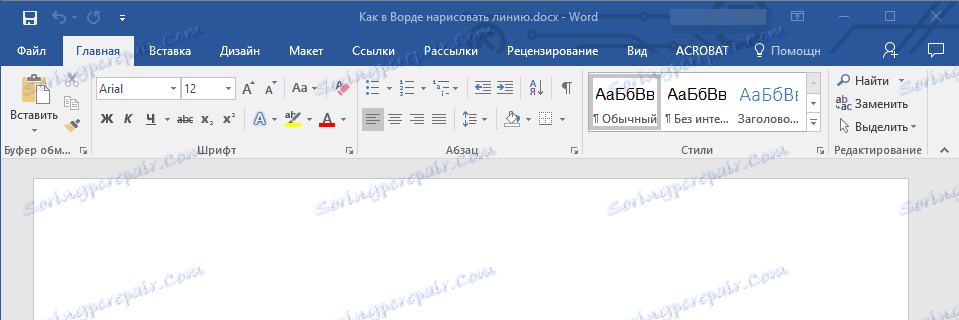
2. Влезте в раздела "Вмъкване" , където в групата "Илюстрации" кликнете върху бутона "Форми" и изберете съответния ред от списъка.
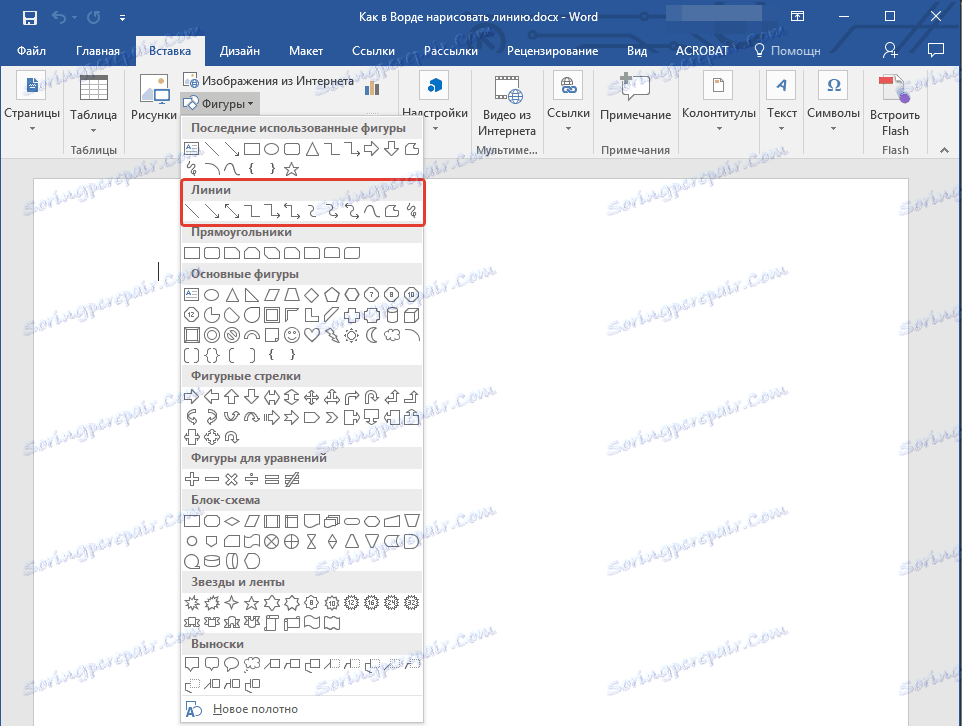
Забележка: В нашия пример използваме Word 2016, в предишните версии на програмата в раздела "Вмъкване" има отделна група "Форми" .
3. Начертайте линия, като натиснете левия бутон на мишката в началото и го освободите в края.
4. Изчертава се линията с определената дължина и посока. След това в MS Word документ ще се появи начинът на работа с фигури, за възможностите, които прочетете по-долу.
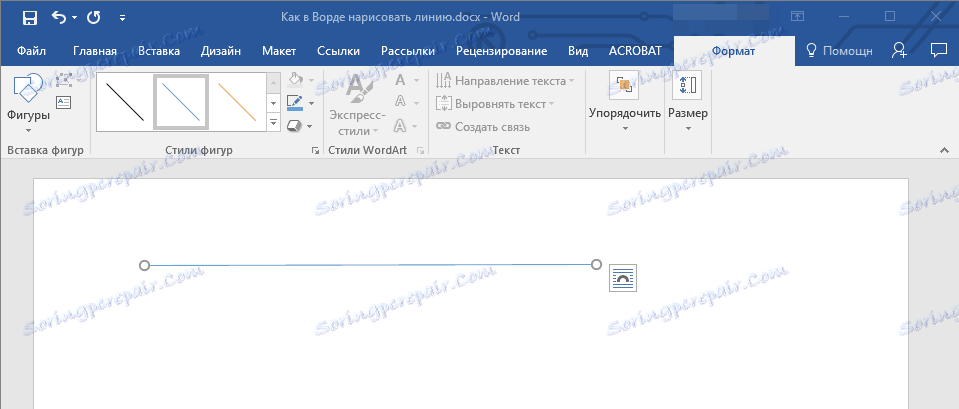
Препоръки за създаване и промяна на линии
След като начертаете линия, в Word се появява раздел "Форматиране" , в който можете да редактирате и редактирате добавената форма.
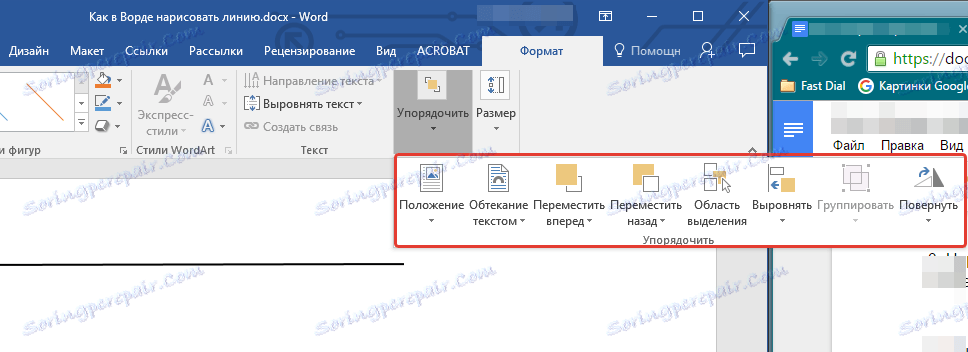
За да промените външния вид на линията, разгънете менюто на елемента "Стилове на фигури" и изберете този, който ви харесва.
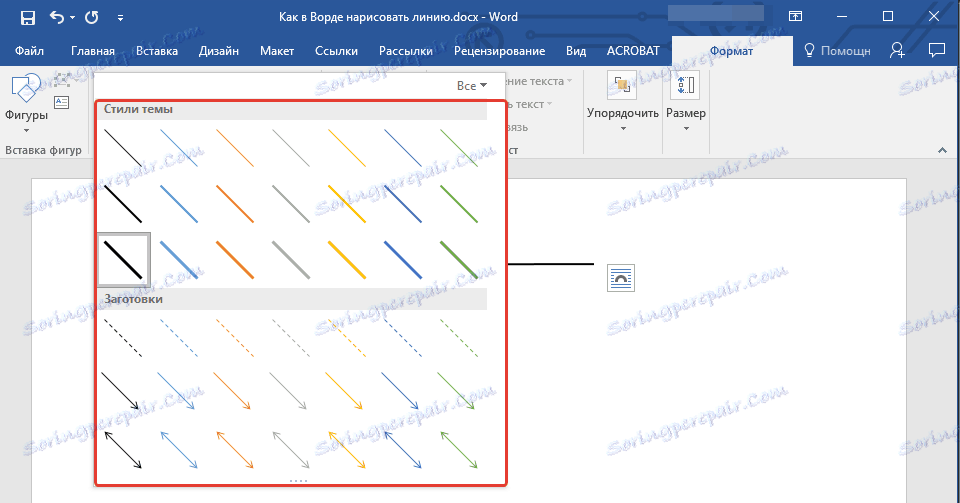
За да направите пунктирана линия в Word, разгънете менюто на бутона " Shape Styles" като кликнете първо върху формата и изберете желания ред ( "Бар" ) в секцията "Blanks" .
За да нарисувате права линия вместо права линия, изберете съответния тип линия в секцията "Форми" . Кликнете веднъж с левия бутон на мишката и го плъзнете, за да определите едно завой, щракнете върху втория път за следващия, повторете това действие за всеки от завоите и след това щракнете с левия бутон на мишката, за да излезете от чертожния режим на линията.
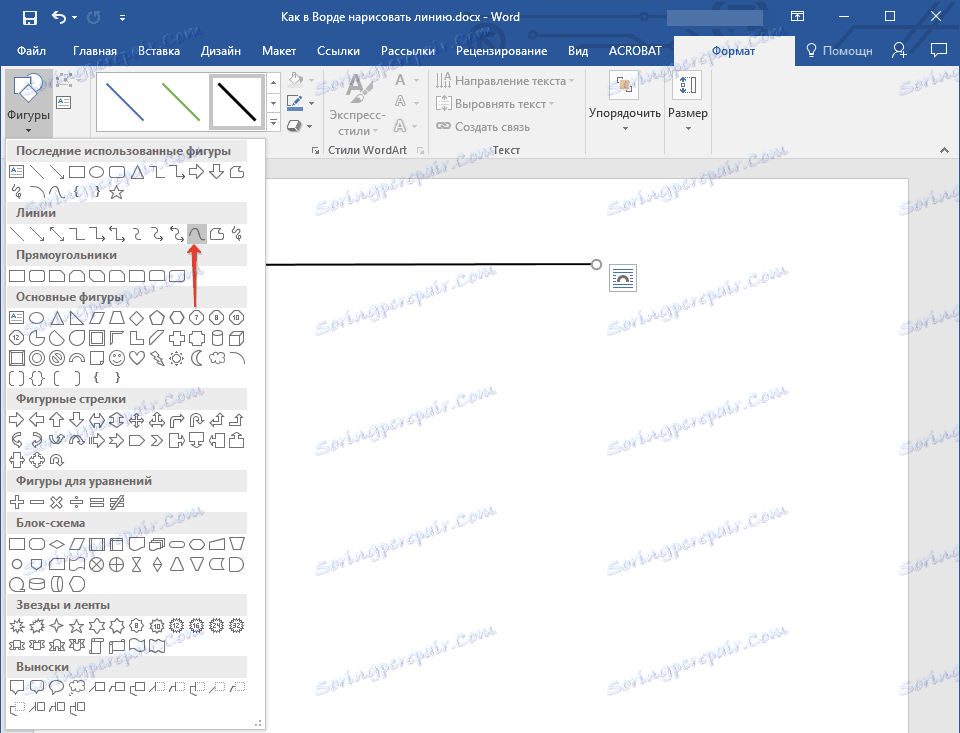
За да нарисувате линия за свободна форма, в секцията " Форми " изберете Полини: Крива на рисуването.
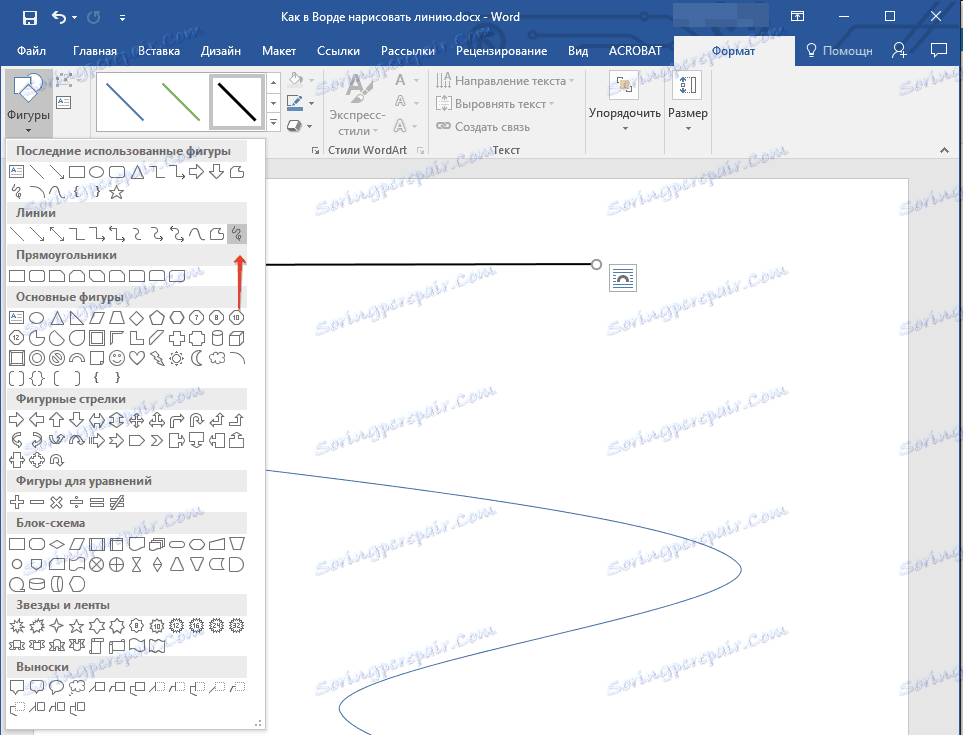
За да промените размера на изчертаната линия, изберете я и кликнете върху бутона "Размер" . Посочете необходимите параметри за ширината и височината на полето.
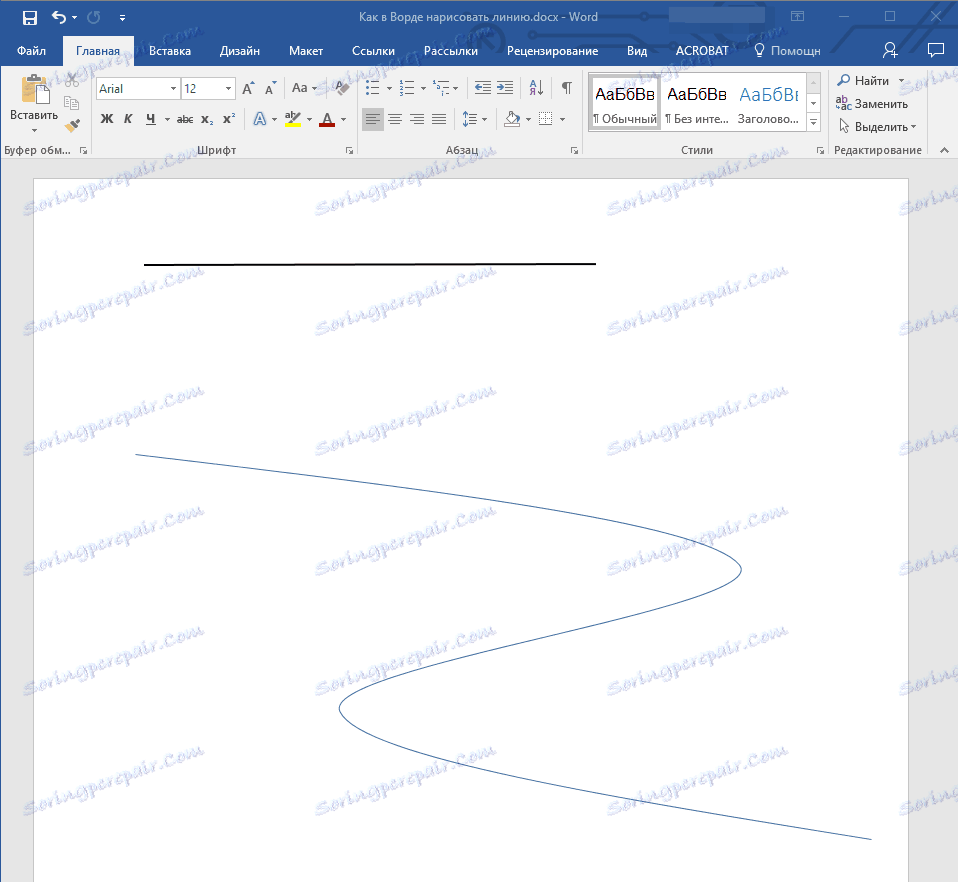
- Съвет: Можете да промените размера на областта, която линията заема с мишката. Кликнете върху един от кръговете, които го заобикалят, и го издърпайте на желаната позиция. Ако е необходимо, повторете действието от другата страна на фигурата.
За формите с възли (например линия на кривата) е налице инструмент за тяхното изменение.
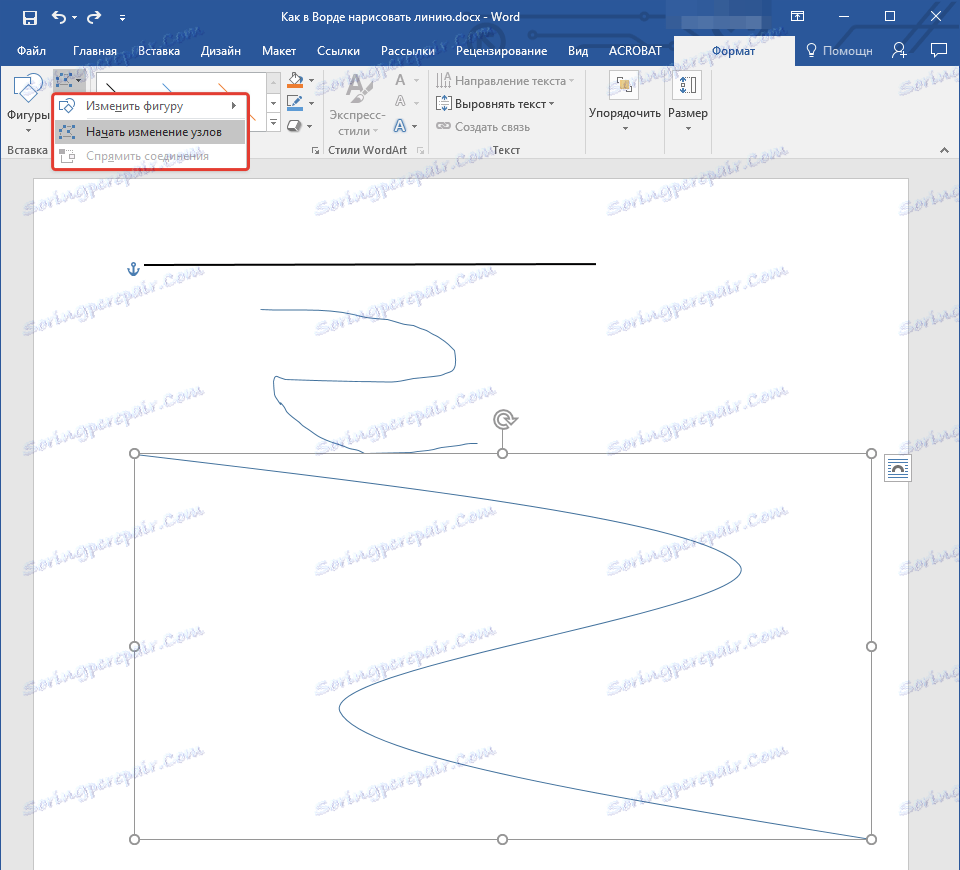
За да промените цвета на формата, кликнете върху бутона "Очертаване на формата", намиращ се в групата "Стилове" , и изберете подходящия цвят.
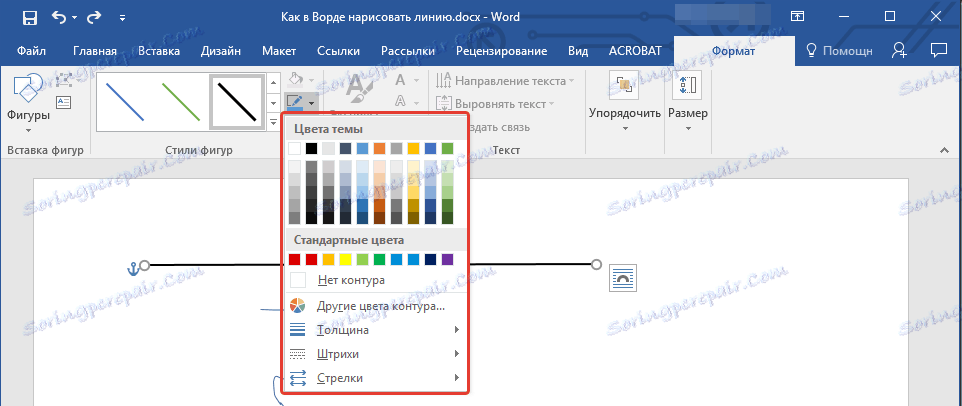
За да преместите линия, просто кликнете върху нея, за да покажете областта на формата и я преместете на желаното място в документа.
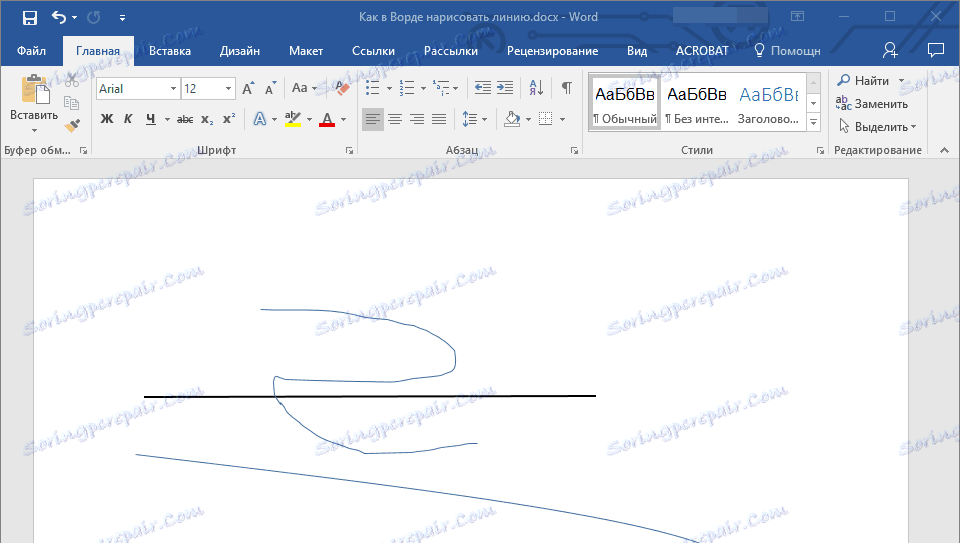
На тази, от тази статия сте се научили как да нарисувате линия в Словото. Сега знаете малко повече за възможностите на тази програма. Пожелаваме ви успех в по-нататъшното му развитие.